- 时间:2025-02-22 11:20:01
- 浏览:
你有没有遇到过这种情况?手机里那些系统自带的软件,明明用不上,可就是删不掉,真是让人头疼!别急,今天就来教你怎么用安卓9.0的ADB工具轻松卸载这些烦人的系统软件,让你的手机瞬间清爽起来!
一、ADB是什么?
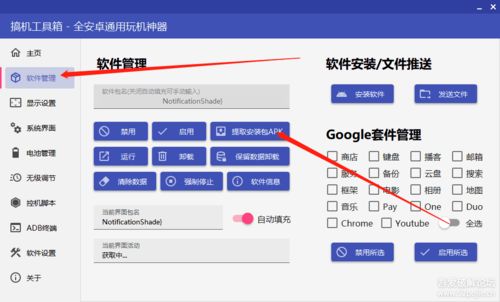
ADB,全称Android Debug Bridge,是安卓开发者的好帮手。简单来说,它就像一个桥梁,连接着你的电脑和手机,让你可以通过电脑对手机进行各种操作,比如安装、卸载应用,查看手机信息等等。
二、准备工作
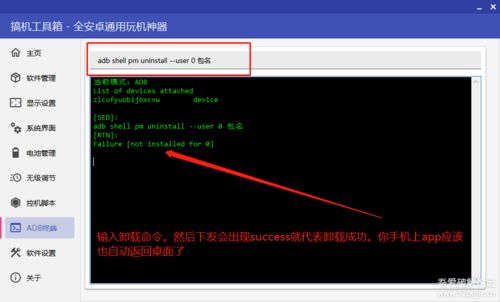
1. 安装ADB工具:首先,你需要在电脑上安装ADB工具。这很简单,只需要去网上下载一个ADB安装包,解压后,你就可以在任意位置使用ADB命令了。
2. 连接手机:用USB线将手机和电脑连接起来,确保手机已经开启了USB调试模式。
3. 确认ADB连接:在电脑上打开命令提示符或终端,输入`adb devices`,如果看到你的手机设备信息,说明ADB连接成功。
三、卸载系统软件
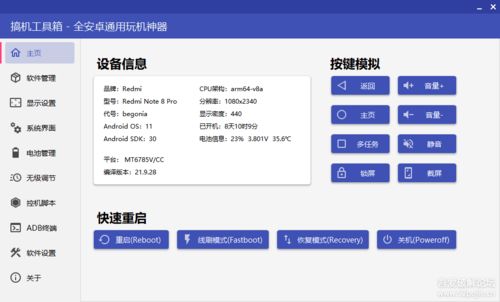
1. 查看应用包名:在手机上打开ES文件浏览器,进入`/system/app`目录,找到你想要卸载的系统应用,点击它,然后查看应用信息,找到它的包名。
2. 卸载应用:回到电脑,在命令提示符或终端中,输入以下命令:
```
adb uninstall -k --user 0 包名
```
其中,`包名`就是刚才你找到的系统应用的包名。比如,你想卸载系统自带的浏览器,包名就是`com.android.browser`。
3. 确认卸载:按回车键后,稍等片刻,你会看到命令行输出`success`,这说明应用已经被成功卸载了。
四、注意事项
1. 谨慎操作:在卸载系统软件之前,请确保你真的不需要这个应用,因为一旦卸载,可能就无法恢复了。
2. 备份重要数据:在操作之前,请确保你已经备份了手机中的重要数据,以防万一。
3. 谨慎使用root权限:如果你没有root权限,那么你可能无法使用ADB卸载系统软件。不过,现在很多安卓手机都支持免root操作,你可以尝试使用一些第三方软件来实现。
4. 系统版本限制:虽然ADB在安卓9.0及以上版本中都可以使用,但不同手机厂商的系统可能会有所不同,操作步骤也可能略有差异。
五、
通过以上步骤,你就可以轻松地使用ADB工具卸载安卓9.0系统中的软件了。不过,在使用过程中,一定要谨慎操作,以免造成不必要的麻烦。希望这篇文章能帮到你,让你的手机变得更加清爽!




